| TUTORIAL |
| CÓMO CREAR UN BLOG |
| Con Proyecto Salón Hogar |

 Este
pequeño tutorial se ha realizado debido
a que muchos de nuestros lectores en sus
emails me solicitaron que enseñara o
creara un pequeño tutorial sencillo y
directo al tema de CÓMO CREAR UN
BLOG EN BLOGGER, entonces ahí
va este tutorial.
Este
pequeño tutorial se ha realizado debido
a que muchos de nuestros lectores en sus
emails me solicitaron que enseñara o
creara un pequeño tutorial sencillo y
directo al tema de CÓMO CREAR UN
BLOG EN BLOGGER, entonces ahí
va este tutorial.Tratamos de ser muy concretos usando gráficas con recomendaciones concretas para así crear sus propios blogs.
Antes que nada tienes que
tener una cuenta de
www.gmail.com abierta para tener tu
BLOG.
Luego vas al:
PASO 1
- haga "click" en esta
imagen.
![]()
PASO 2
- Aparecerá la siguiente figura 2, donde
ya indica que hay guías y pasos a seguir
para crear un blog, en tres pasos. Este
blog que abrirá esta bajo la nueva
versión del blogger, dejaron de ser
betas, asi que vamos por buen camino.
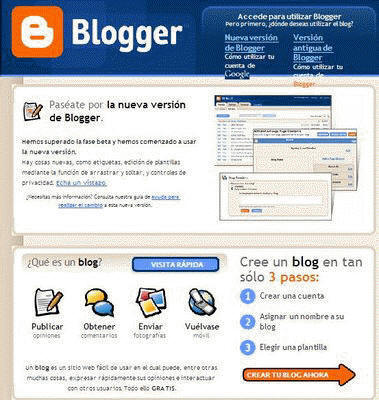
PASO 3
- Observe la figura 3, esta dentro de la
figura 2, ahí nos indica cuántos pasos
deberá dar para crear su blog, son tres
pasos, faciles, no hay por donde
perdernos.
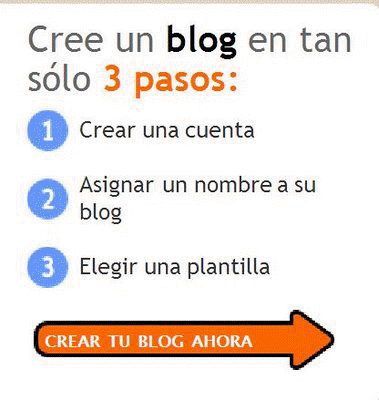
PASO 4
- Haga click sobre la flecha color
naranja que dice CREAR TU BLOG AHORA,
vea la figura 4.

PASO 5
- Se abrirá la siguente ventana con la
siguiente figura 5, recien acabamos de
DAR EL PASO 1 del tutorial que
se nos dijo antes.
- aquí vamos a quedarnos a recomendar
las siguientes cosas:
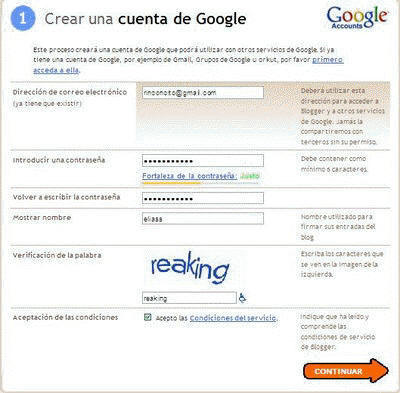
-----> debería
tener una cuenta de correo en gmail, si
no la tiene ingrese en este sitio
www.gmail.com abra su cuenta y listo, es
muy importante tener una cuenta de email
o correo en gmail, ahora se puede abrir
con otra cuenta fuera de gmail pero no
recomiendo, yo sé porque les digo,
haganme caso. OK?. (suponemos que ya
tiene su cuenta en gmail) entre a:
www.gmail.com y abra su cuenta de
correo.
-----> observe la
figura 5, te pide que instroduzcas tu
correo, para este ejemplo puse mi correo
en gmail, ud, pondra el suyo.
-----> necesita
introducir su CONTRASEÑA, en este caso
le sugiero la contraseña de su correo, y
luego repita.
-----> le dice
MOSTRAR NOMBRE, eso significa que cuando
ud. escriba sus articulos en su blog, en
la parte de abajo colocara quien
escribio ese articulo, yo puse "eliass"
y asi uds. veran que ese nombre usaré
como firma de autoria de mis artículos.
-----> le dice
VERIFICACION DE PALABRA, llamado
tecnicamente CAPTCHA, asi verifican si
no eres un robot...jajaj...tengan
cuidado de escribir en su recuadro de a
lado tal como aparece respetando sie s
mayuscula o minuscula, de lo contrario
tendrá error y a comenzar de nuevo...jajaja.
-----> por último
tickee ese pequeño recuadro de que SI
ACEPTA las condiciones de uso de su
blogger. Si se olvida, no podrá llegar
al siguiente paso.
Una vez verificado que todo se lleno
correctamente, haga click sobre la
flecha color naranja CONTINUAR...
PASO 6.
En este paso debemos pensar con cuidado
2 cosas importantes, observe la figura
6:
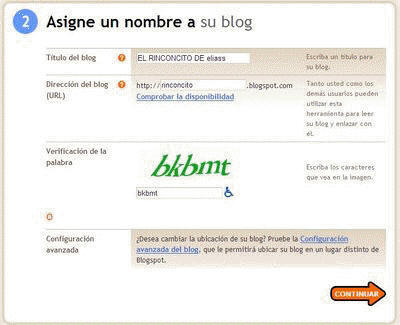
-----> QUÉ NOMBRE O TÍTULO LLEVARÁ SU BLOG, en mi caso, mi blog titulé EL RINCONCITO DE eliass, piense detenidamente que nombre o titulo llevará, pues asi será conocido su blog en el mundo de la red y llené ese espacio que pide, en TITULO DEL BLOG.
-----> Ahora piense
con cuidado, que nombre usará o palabra
por el cual en la red así será ubicado,
es decir, necesita tener un nombre para
la URL, en mi caso para el ejemplo puse
rinconcito (minusculas por favor, sin
espacios en blanco) y cuando coloque en
la URL, deberé colocar http://rinconcito.blogspot.com
y facilmente ubicaran mi blog.
-----> Una vez que
decidio por un nombre o palabra o
palabras,ahora debe verificar si esa
palabra o palabras no existe ya en la
red, para eso haga el siguiente click
sobre el enlace que hay debajo que dice
COMPROBAR LA DISPONIBILIDAD, si dice que
es disponible alegrese sino a buscar
otra palabra o palabras hasta hallar
disponibilidad.
-----> Otra vez
aplicar el captcha y hacer click en
CONTINUAR.
Puedo señalar hasta aquí que ud. ya
tiene un blog creado...siéntase felíz!!!
PASO 7
Ahora tiene que elegir una plantilla o
modelo de presentacion que llevará su
blog, vea la figura 7, tiene muchas
plantillas y solo puede alegir una
haciendo click en un circulo denajo de
cada plantilla y listo, seguir adelante
haciendo click sobre CONTINUAR. Ahora si
ninguna plantilla le satisface o no es
de su agrado, no se preocupe, más
adelante podrá cambiar a otros modelos
que existe, asi que para crear elija
cualquiera o una que guste.
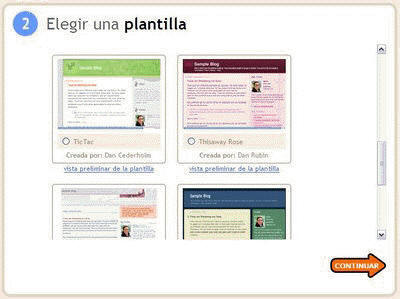
PASO 8
En este paso s confirma la creacion de
su blog donde le aparecerá la siguiente
figura 8.
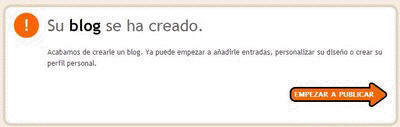
Ahora haga click sobre la siguiente
figura 9.

Ingresará
a su blog creado, es decir, ingresará a
su panel de administración. Por ahora no
se preocupe para qué sirve ese panel y
cómo se administra, pues, posteriormente
sacaré otro tutorial para enseñarles
como se maneja ese panel y cómo se
publica sus trabajos, etc.
Aparecerá la siguente figura donde se ve
su panel de administracion y desde donde
publicará sus trabajos.
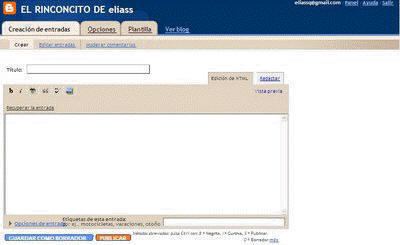
Si ud.
quiere abandonar su panel de
administracion NUNCA SE OLVIDE que debe
salir haciendo click sobre el enlace que
dice SALIR, pues corre riesgo que otro
entre a su panel porque dejo abierto...por
favor, es el tipico error de cuando
manejamos el MSN, nos olvidamos de
cerrar la sesion... y ese mismo
fenomeno pasa con el blog. Ahora salga
de su ventana de administracion. LISTO.
PASO 9
Ahora haremos el siguiente ejercicio de
ingreso a tu ventana de administracion.
----->
Escriba en la URL de su ventana de
navegación lo que hizo en el PASO 1. Y
aparecerá el PASO 2 con esa misma figura
2.
-----> Ubíquese en
la siguiente figura 9, que está en la
parte superior, Ahora, haga click sobre
NUEVA VERSION DE BLOGGER.
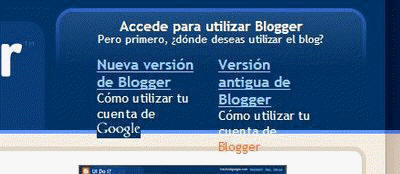
-----> Aparecerá la
siguiente figura 10, en esos espacios
escriba su correo electronico con que
abrió su blog y a lado su contraseñada
que dió. Tal como se registro. Listo,
así ingresará a su panel de
administracion...y asi tiene que hacer
todas las veces para publicar sus
trabajos.
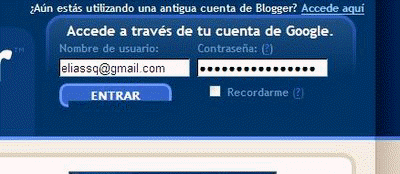
Espero sinceramente que este tutorial
graficado sirva de lleno para crear un
blog. Por ahora, aqui les dejo y en la
parte 2 enseñaré cómo publicar tu primer
articulo y en las otras partes explicare
cómo se configura y se maneja
correctamente tu panel...así que hay
mucha tela que cortar.
Espero sus comentarios al pie del
tutorial y comenten si ayudó o no...asi
dejamos que siga en linea o damos de
baja este tutorial...AGRADECER NO CUESTA
NADA!!!...CHAO.
Comentar aquí [Entrar]